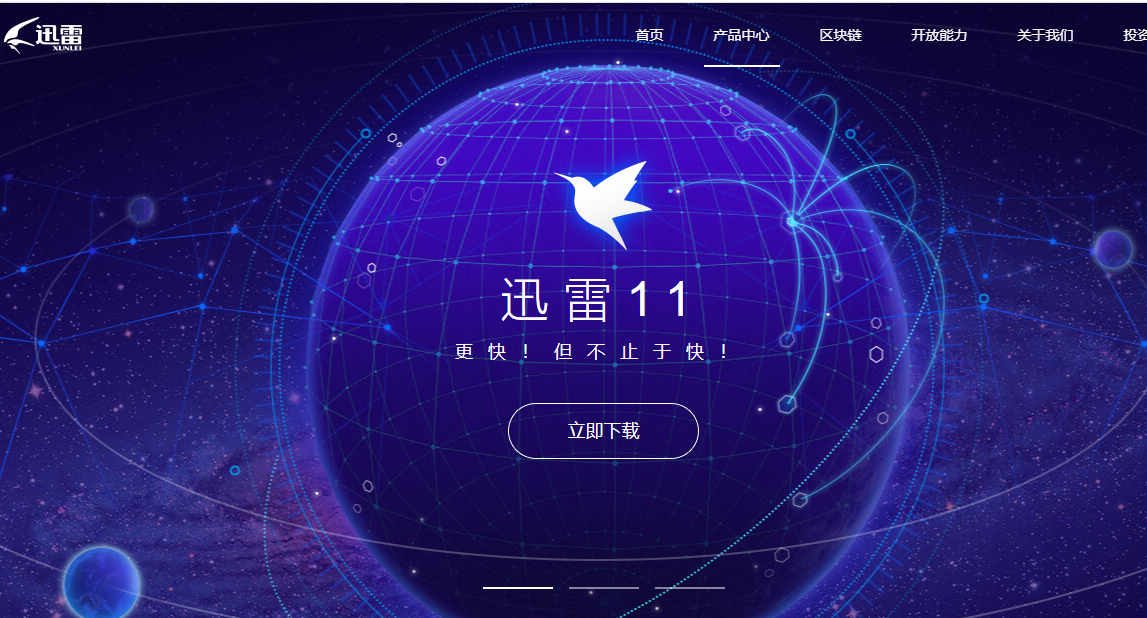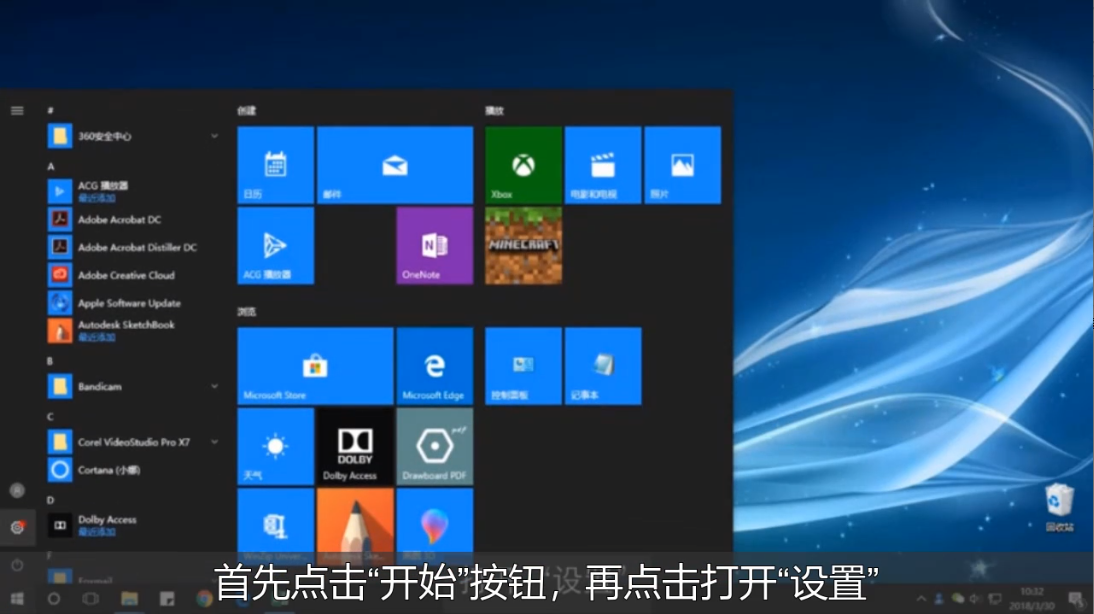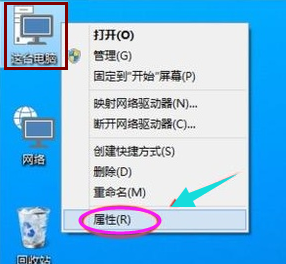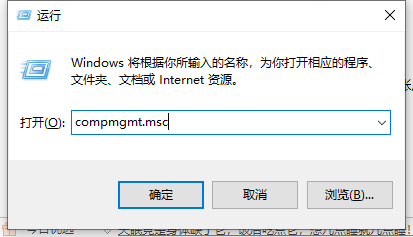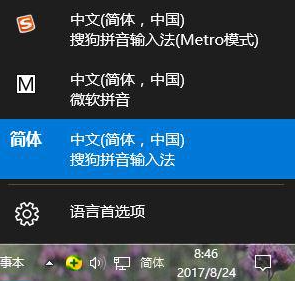win10系统静态ip怎么设置?给win10设置静态ip的方法
- 编辑:飞飞系统
- 时间:2017-12-22
win10系统静态ip怎么设置?在一些特殊的网络中我们需要使用静态IP地址才能正常联网访问外网。对于刚接触win10系统的用户来说不知道该如何进行设置,在本文中小编在下面给大家分享下win10系统中设置静态ip地址的操作方法。
步骤:
1、在桌面上的此电脑上单击鼠标右键,在弹出的菜单中选择【属性】;
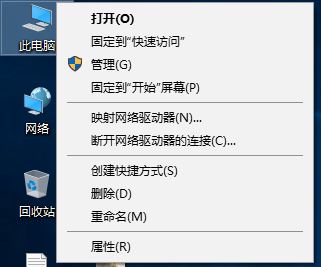
2、在弹出的属性界面点击地址栏中的【控制面板】选项;
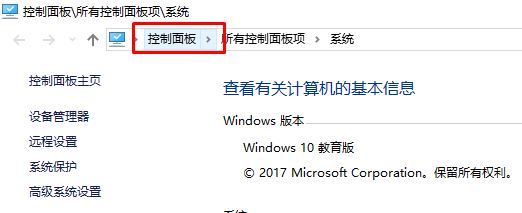
3、选择“网络和Internet”,如图所示:
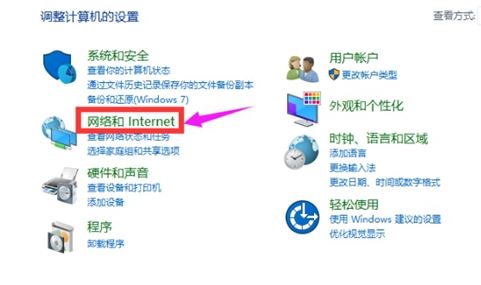
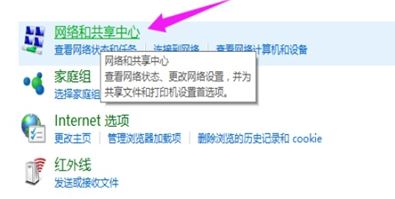
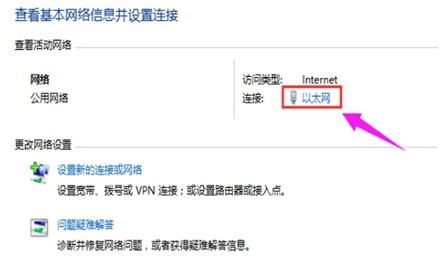
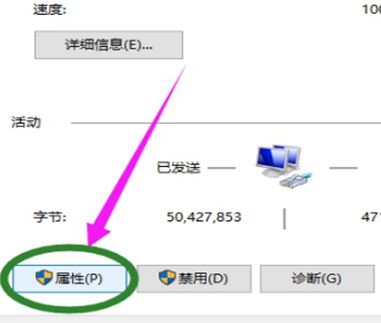
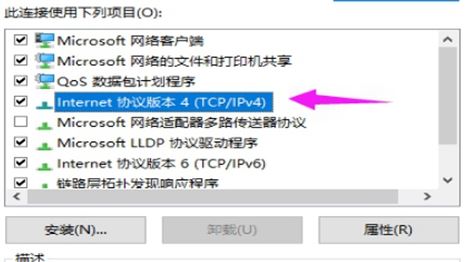
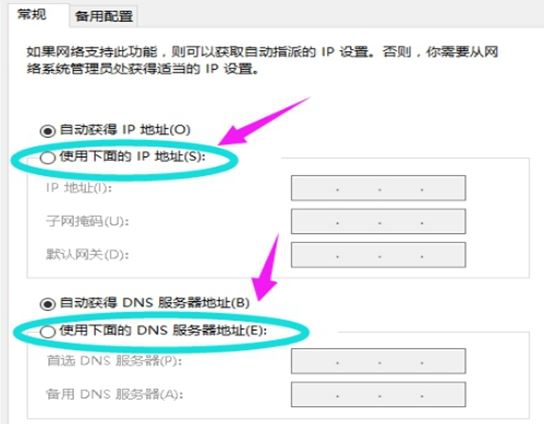
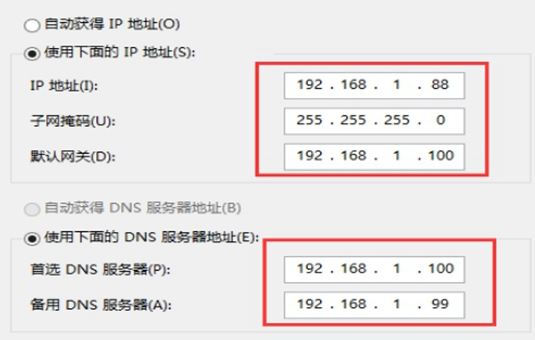
操作完成后点击确定保存设置,此时可能会有一会儿卡顿,耐心等片刻即可,设置完成后我们就完成了静态IP的设置!
步骤:
1、在桌面上的此电脑上单击鼠标右键,在弹出的菜单中选择【属性】;
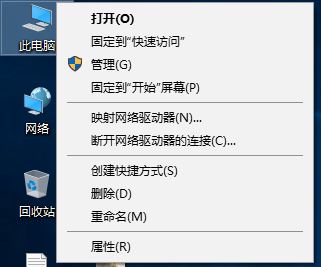
2、在弹出的属性界面点击地址栏中的【控制面板】选项;
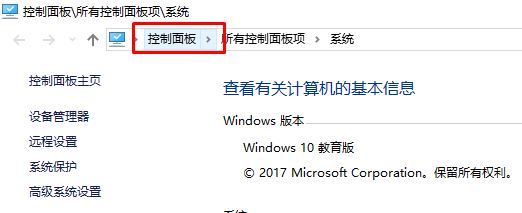
3、选择“网络和Internet”,如图所示:
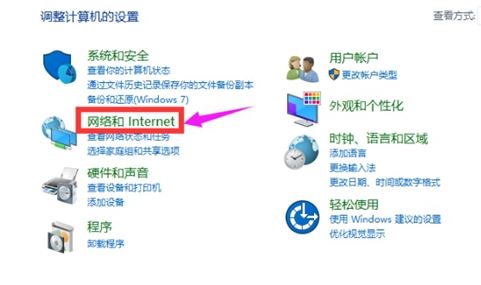
4、再选择“网络和共享中心”,如图所示:
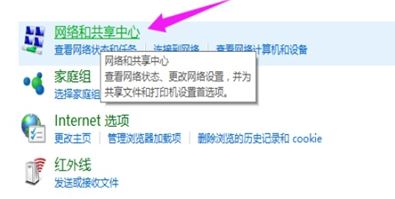
5、点击“以太网”,如图所示:
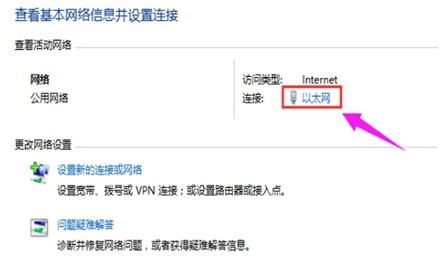
6、点击左下角“属性”,如图所示:
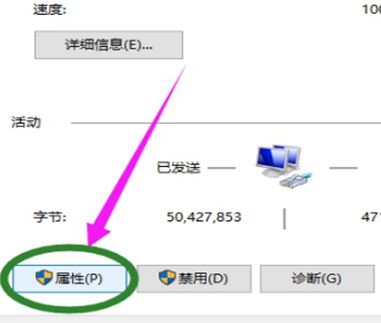
7、找到“TCP/IP协议v4"并双击打开,如图所示:
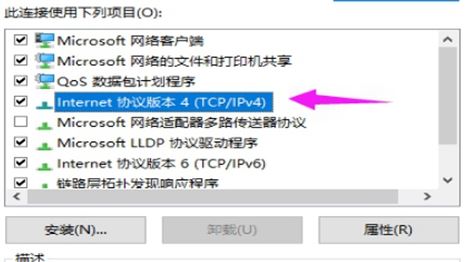
8、勾选“使用下面的IP地址”和“使用下面的DNS服务器地址”,如图所示:
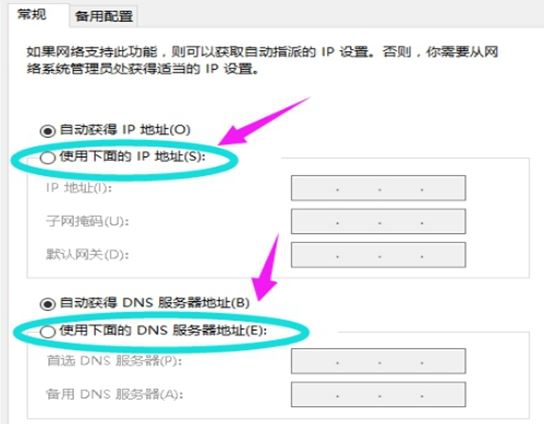
9、根据自己的实际IP地址填写,然后点击确定。
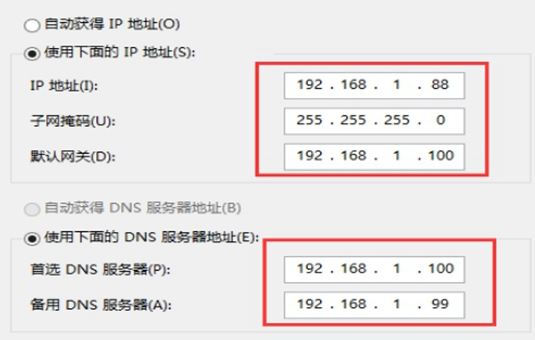
操作完成后点击确定保存设置,此时可能会有一会儿卡顿,耐心等片刻即可,设置完成后我们就完成了静态IP的设置!